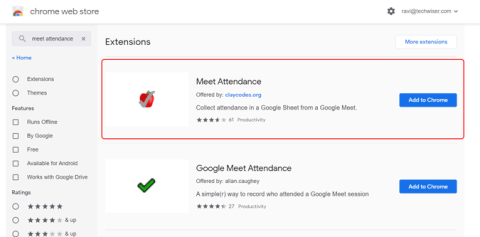Google Meet este una dintre cele mai utilizate aplicații pentru conferințe video , dar nu are nicio funcție încorporată pentru a prelua participarea. Din fericire, există multe extensii Chrome care vă pot ajuta. Printre toate, prefer „Prezența la întâlnire”. Odată instalată, această extensie Chrome creează automat o foaie de calcul cu toate numele persoanelor care au participat și vă oferă, de asemenea, timpul în care s-au alăturat și au plecat. Iată cum îl puteți folosi.
De asemenea, verificați: Cele mai bune extensii Chrome pentru Google Meet
Cum să participați la Google Meet
Pentru a începe, deschideți Magazinul web Chrome , căutați Meet Attendance și faceți clic pe extensia cu sigla Apple, creată de claycodes.org. Sau, alternativ, puteți deschide direct Meet Attendance prin acest link.

Acum, faceți clic pe butonul „Adăugați la Chrome”, apoi faceți clic pe apoi faceți clic pe butonul „Adăugați extensie” în fereastra pop-up care a apărut.

În mod implicit, extensia va fi dezactivată și gri, deoarece funcționează numai în aplicația Google Meet. Deci, puteți fi sigur că extensia nu colectează date atunci când vă aflați pe alte site-uri web. Și nu este nevoie de o configurare prealabilă pentru a începe cu extensia.

Deschideți Google Meet și începeți o întâlnire. Și gata, va crea o foaie de calcul cu toate persoanele care s-au alăturat întâlnirii și, de asemenea, calendarele acestora. Puteți accesa foaia de calcul făcând clic pe opțiunea persoane și apoi puteți vedea o pictogramă nouă care arată ca un clipboard. Doar faceți clic pe pictograma respectivă pentru a verifica foaia de calcul. Puteți chiar să consultați această foaie de calcul de pe site-ul Google Sheets.

În mod implicit, această extensie va include toate întâlnirile dvs. din ziua dvs. într-o singură foaie de calcul cu ora în partea de sus, linkul întâlnirii și apoi toate numele persoanelor care au participat la acea întâlnire.

Oricum, puteți schimba opțiunile trecând cu mouse-ul pe acea pictogramă clipboard, dar opțiunile cam stângace și confuze. Puteți vedea 4 opțiuni și aici ce fac.

Când faceți clic pe primul buton (+), va crea o foaie nouă în aceeași foaie de calcul și va începe urmărirea acolo.
A doua pictogramă (+) va crea o nouă foaie de calcul și va începe urmărirea pe acea foaie de calcul.
Prima comutare orizontală va opri urmărirea persoanelor. Util atunci când doriți să opriți prezența pentru cei întârziați.
Al doilea comutator nu face nimic. Da, m-ai auzit bine.
Deși opțiunile par confuze, fără etichete, vă puteți adapta cu ușurință la ele.
Încheierea
Există și alte aplicații de participare pentru Google Meet, cum ar fi Google Meet Attendance și Meet Attendance Collector . Care nu sunt complet automatizate și trebuie să luați manual prezența. Și interfața lor de utilizare este mai confuză și nu se potrivește cu interfața de utilizare Meet.
Deci, ce părere aveți despre extensia Meet Attendance și cum vă funcționează? Anunțați-ne în comentariile de mai jos.
Citiți și: Sfaturi și trucuri Google Meet